প্রায়শই, কম্পিউটার ব্যবহারকারীরা অত্যধিক শক্তিশালী বা দুর্বল মাউস সংবেদনশীলতার মুখোমুখি হন। এই সমস্যাটি এত তীব্র নয়, তবে তবুও এটি ঘটে। সবচেয়ে সহজ উপায় হ'ল কম্পিউটারে একটি গেমের মাউস সংবেদনশীলতা সামঞ্জস্য করা, যেখানে সেটিংসে এটি করা সহজ।
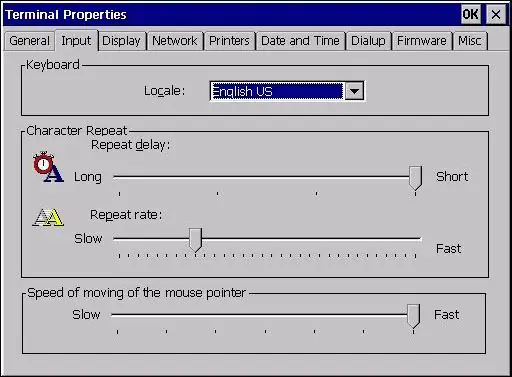
এটা জরুরি
পিসি, মাউস, উইন্ডোজ
নির্দেশনা
ধাপ 1
মাউসের সংবেদনশীলতা পরিবর্তন করতে আপনার কয়েকটি সাধারণ পদক্ষেপ করা উচিত। "স্টার্ট" মেনুটি খুলুন এবং "কন্ট্রোল প্যানেল" আইটেমটি ক্লিক করুন, একই নামের একটি উইন্ডো আপনার সামনে খুলবে, যাতে উপাদান দুটি আকারে সাজানো যেতে পারে: ক্লাসিক এবং বিভাগ অনুসারে। যদি উপাদানগুলি ক্লাসিক আকারে সাজানো হয়, তবে সেখানে "মাউস" উপাদানটি সন্ধান করুন এবং বাম মাউস বোতামের সাহায্যে এটিতে ডাবল ক্লিক করুন। আইটেমগুলি বিভাগ অনুসারে বাছাই করা থাকলে বাম মাউস বোতামের এক ক্লিকে "বিভাগ এবং অন্যান্য সরঞ্জাম" বিভাগটি খুলুন এবং তারপরে একটি ক্লিক দিয়ে আইটেম "মাউস" -তে বাম-ক্লিক করুন।
ধাপ ২
সুতরাং, আপনি মাউস বৈশিষ্ট্য উইন্ডো খুলেছেন। এখন পয়েন্টার অপশন ট্যাবে যান, যেখানে মুভ বিভাগের নীচে আপনি পয়েন্টার স্পিড স্লাইডারটি দেখতে পাবেন বা অন্য কথায় মাউস সংবেদনশীলতা স্লাইডারটি পাবেন। মাউসের সংবেদনশীলতা স্তরটি পরিবর্তন করুন এবং সেট করুন স্তরটি আপনাকে রিয়েল টাইমে কতটা মানায় তা পরীক্ষা করে দেখুন। এর অর্থ হ'ল "ওকে" ক্লিক করে প্রতিবার পরিবর্তনগুলি নিশ্চিত করা প্রয়োজন হয় না। পরিবর্তনের আগে নির্ধারিত সংবেদনশীলতা স্তরে ফিরে আসতে, বৈশিষ্ট্য উইন্ডোতে "বাতিল" বোতামটি ক্লিক করুন।
ধাপ 3
মাউস প্রোপার্টি উইন্ডোর পয়েন্টার অপশন ট্যাবে মাউস সংবেদনশীলতা পরিবর্তনের পাশাপাশি আপনি সংবেদনশীলতা স্লাইডারের নীচে অবস্থিত সংশ্লিষ্ট কমান্ডের পাশের বাক্সটি পরীক্ষা করে বর্ধিত পয়েন্টার পজিশনিং যথার্থতাও সক্ষম করতে পারবেন।






